"투바로닷컴" 검색 엔진 및 투바로 툴바 ~에 의해 "투바로" 다른 브라우저 애드웨어 및 하이재커 프로그램이며 컴퓨터에 설치하면 인터넷 검색 설정이 수정되고 인터넷 홈 페이지가 "투바로닷컴"하고 Google 검색 엔진을 에뮬레이트합니다.
게시자(tuvaro.com)는 검색 엔진이 소프트웨어 개발자 및 미디어에 맞춤 검색 및 수익 창출 솔루션을 제공한다고 주장합니다. 그러나 Tuvaro 검색 엔진은 브라우징 리디렉션을 수행하고 알 수없는 광고를 표시하기 때문에 애드웨어로 분류됩니다. 공급업체.
"투바로” 설치 프로그램은 다른 무료 소프트웨어 설치 프로그램에 번들로 포함되어 있으므로 컴퓨터에 무료 소프트웨어를 설치할 때 항상 주의를 기울여야 합니다..
제거 "Tuvaro" 검색 설정 및 "Tuvaro" 도구 모음 컴퓨터에서 아래 단계를 사용하십시오.
![mysearchresults-removal_thumb[3] mysearchresults-removal_thumb[3]](/f/ba484df594ec923ace9fb32555ca3e7a.jpg)
제거 방법 "Tuvaro" 검색 설정 및 "Tuvaro" 도구 모음 컴퓨터에서:
1 단계. 에서 설치된 애플리케이션 제거 "투바로" 제어판을 사용하여.
1. 이렇게 하려면 다음으로 이동하십시오. 시작 > 제어판.
{시작 > 설정 > 제어판. (윈도우 XP)}

2. "를 열려면 두 번 클릭하십시오.프로그램 추가 또는 제거" Windows XP 또는
“프로그램 및 기능" Windows 8, 7 또는 Vista를 사용하는 경우.

3. 프로그램 목록에서 찾아 다음 응용 프로그램 제거/제거: *
ㅏ. 투바로 툴바 (투바로 제공)
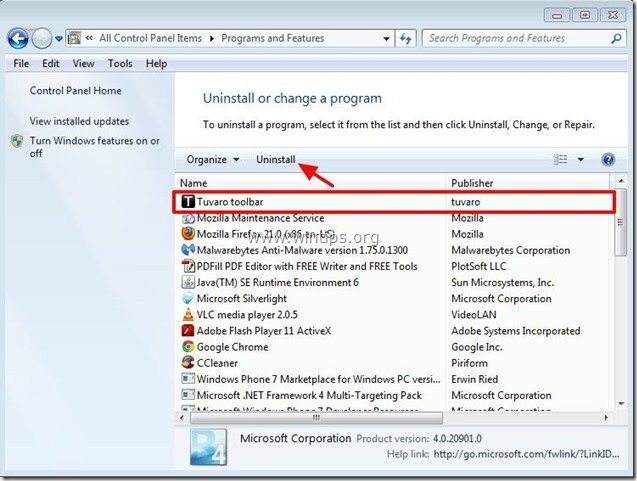
2 단계. 제거하다 "Tuvaro" 검색 설정 및 "Tuvaro" 도구 모음 인터넷 브라우저에서.
인터넷 익스플로러, 구글 크롬, 모질라 파이어 폭스
인터넷 익스플로러
제거 방법 "Tuvaro" 검색 설정 및 "Tuvaro" 도구 모음 Internet Explorer에서 IE 검색 설정을 복원합니다.
1.인터넷 익스플로러 열기 그런 다음 "인터넷 옵션”.
IE의 파일 메뉴에서 이 작업을 수행하려면 "도구” > “인터넷 옵션”.
알아 채다*: 최신 버전의 IE에서 "기어" 아이콘  오른쪽 상단에 있습니다.
오른쪽 상단에 있습니다.
![remove-mysearchresults-internet-explorer_thumb[1] remove-mysearchresults-internet-explorer_thumb[1]](/f/821b0543baf4d04a74b30c9609472562.jpg)
2. "를 클릭하십시오.고급의" 탭.

3. 선택하다 "초기화”.

4. "를 확인(활성화하려면)개인 설정 삭제" 상자를 선택하고 "초기화”.

5. 재설정 작업이 완료된 후 "닫다"를 선택한 다음 "확인"를 눌러 Internet Explorer 옵션을 종료합니다.

6. 모든 Internet Explorer 창을 닫고 다음으로 진행하십시오. 3단계.
구글 크롬
제거 방법 "Tuvaro" 검색 설정 및 "Tuvaro" 도구 모음 Chrome에서 검색하고 Chrome 검색 설정을 복원합니다.
1. Google 크롬을 열고 크롬 메뉴로 이동  "를 선택하고설정".
"를 선택하고설정".
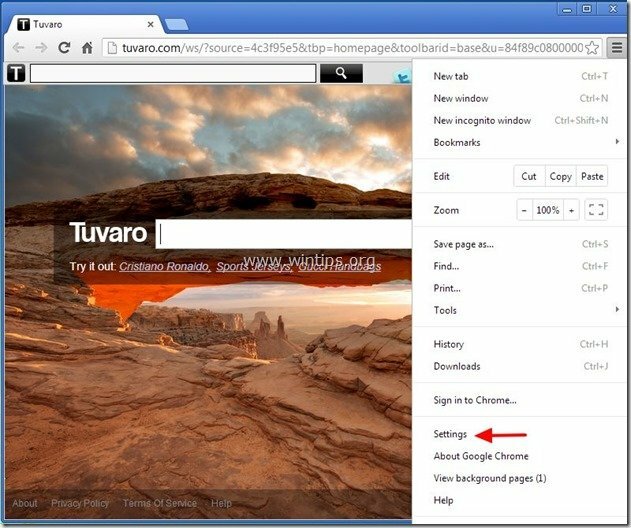
2. "를 찾아라시작에" 섹션을 선택하고 "페이지 설정".
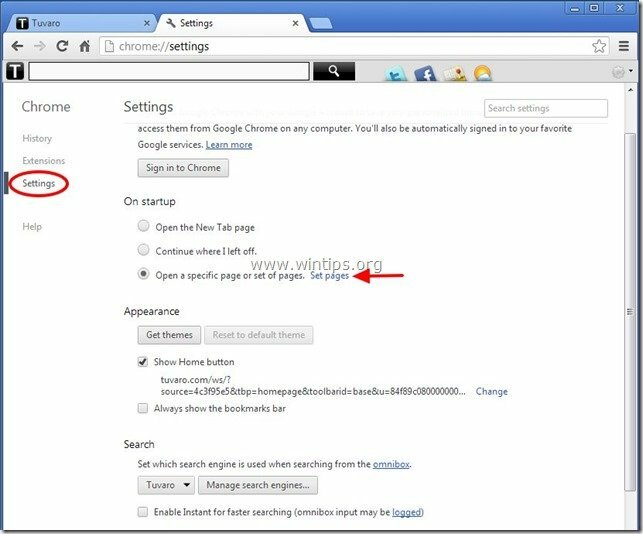
3.삭제 "투바로닷컴"를 눌러 시작 페이지에서 "엑스" 기호는 오른쪽에 있습니다.
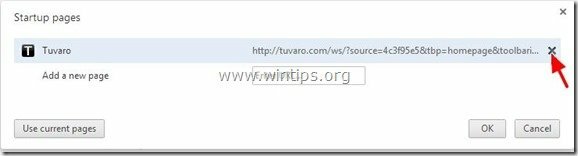
4.원하는 시작 페이지 설정 (예: http://www.google.com)를 누르고 "확인".

5. 아래에 "모습" 섹션에서 "홈 버튼 표시" 옵션을 선택하고 "변화”.
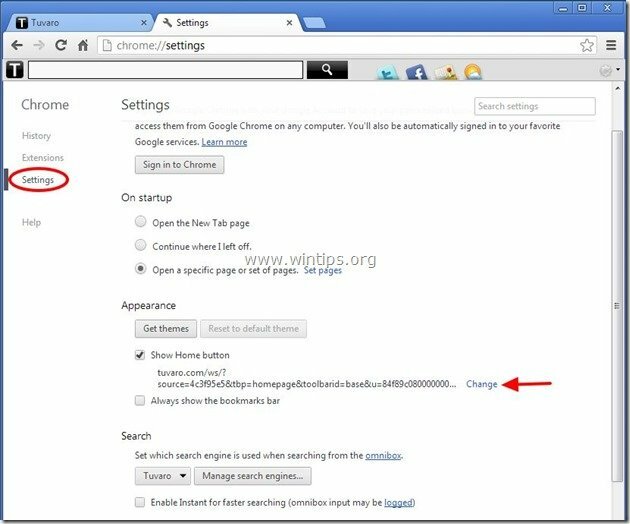
6.삭제 "투바로닷컴"에서 " 항목이 페이지 열기" 상자.
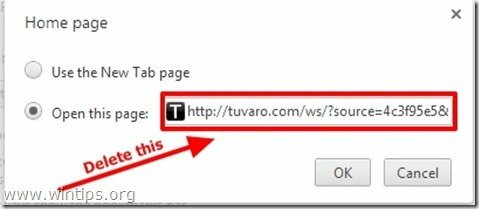
7.유형 (원한다면) 당신이 선호하는 웹 페이지 "를 누르면 열립니다.홈페이지” 버튼(예: www.google.com) 또는 이 필드를 비워 둡니다 "를 누르십시오.확인”.

5. 이동 "찾다" 섹션을 선택하고 "검색 엔진 관리".
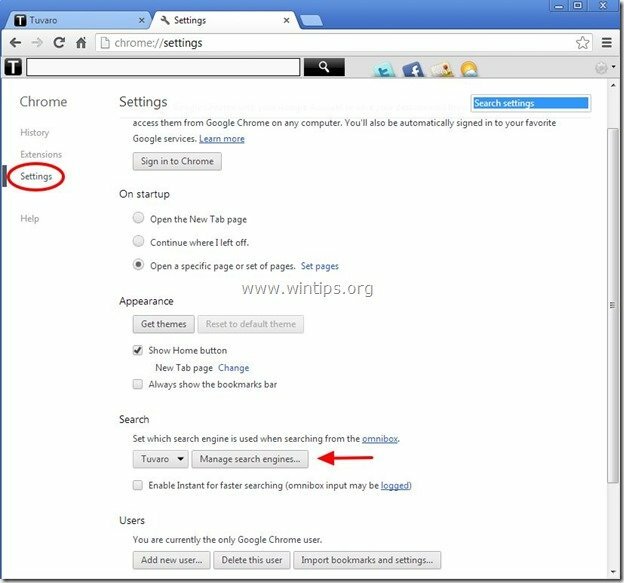
6.선호하는 기본 검색 엔진을 선택하십시오 (예: Google 검색)을 누르고 "기본값으로 설정".
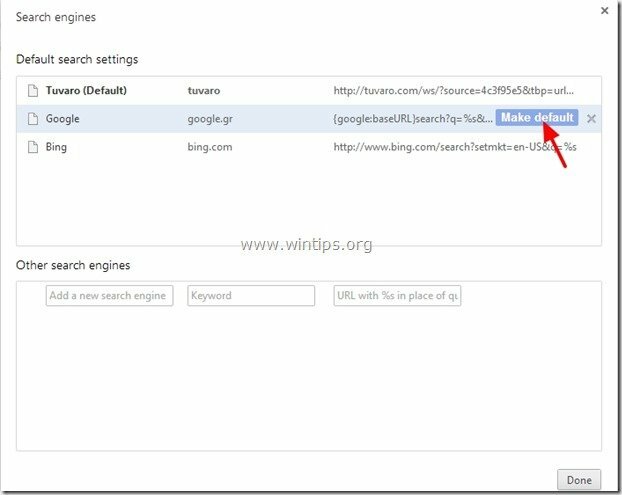
7. 그런 다음 "투바로 - 투바로닷컴" 검색 엔진 및 제거 "를 눌러엑스" 기호는 오른쪽에 있습니다. 선택하다 "확인"닫다"검색 엔진" 창문.
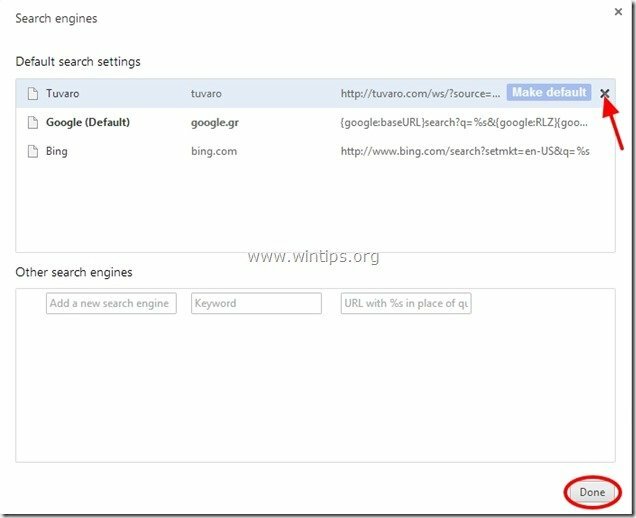
8. 선택하다 "확장" 왼쪽에.

9. 에 "확장"옵션 제거하다 "투바로 크롬 툴바 " 오른쪽의 재활용 아이콘을 클릭하여 확장자.
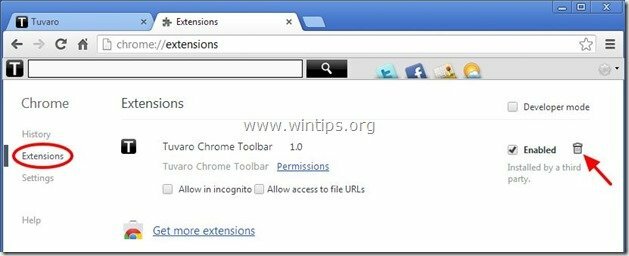
10. 모든 Google 크롬 창을 닫고 피로시드 에게 3단계.
모질라 파이어 폭스
제거 방법 "Tuvaro" 검색 설정 및 "Tuvaro" 도구 모음 Mozilla Firefox에서 Firefox 검색 설정을 복원합니다..
1. 클릭 "파이어폭스” Firefox 창 왼쪽 상단의 메뉴 버튼을 누르고 이동 에게 “돕다” > “문제 해결 정보”.
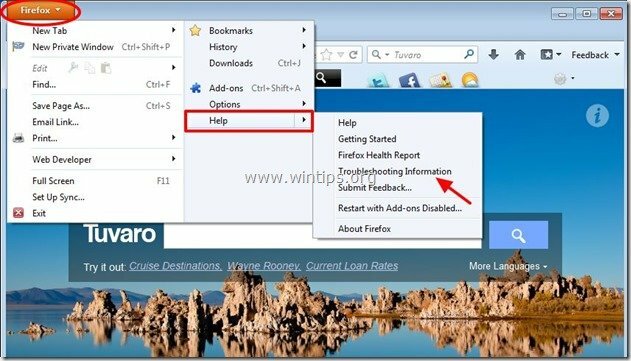
2. 에 "문제 해결 정보" 창에서 "Firefox 재설정" 버튼을 Firefox를 기본 상태로 재설정.

3. 누르다 "Firefox 재설정" 다시.

4. 재설정 작업이 완료되면 Firefox가 다시 시작됩니다.
5. 클릭 "파이어폭스” 메뉴 버튼을 다시 누르고 "애드온”.
![firefox-menu-Add-ons_thumb[2] firefox-menu-Add-ons_thumb[2]](/f/401d9b79dd2f1fb4b02a79db39530f8a.jpg)
6. 선택하다 "확장" "투바로” 확장자가 존재하지 않습니다. *
* 만약에 "투바로” 확장자가 존재하는 경우 "제거하다" 버튼.
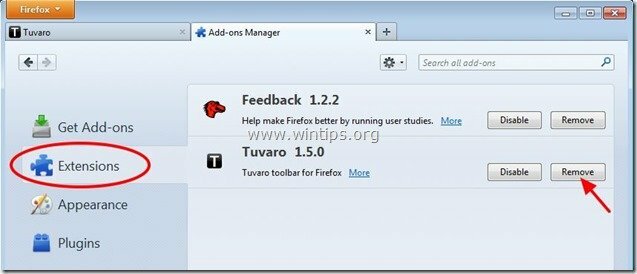
9.모든 Firefox 닫기 창으로 이동하여 다음 단계.
3단계: "AdwCleaner"를 사용하여 나머지 레지스트리 항목을 정리합니다.
1. 다운로드 및 저장 "AdwCleaner" 유틸리티를 바탕 화면에.

2. 열려 있는 모든 프로그램 닫기 그리고 더블 클릭 열기 위해 "애드클리너" 바탕 화면에서.
3. 누르다 "삭제”.
4. 누르다 "확인" "AdwCleaner – 정보" 창에서 "확인" 다시 컴퓨터를 다시 시작하려면.

5. 컴퓨터가 다시 시작되면 닫다 "AdwCleaner" 정보(readme) 창을 열고 다음 단계를 계속합니다.
4단계. 깨끗한 남은 컴퓨터 악의적인 위협.
다운로드 그리고 설치 남아 있는 악성 위협으로부터 컴퓨터를 청소하는 오늘날 가장 안정적인 무료 안티 멀웨어 프로그램 중 하나입니다. 맬웨어 위협, 기존 및 미래 위협으로부터 지속적으로 보호하려면 Malwarebytes Anti-Malware PRO를 설치하는 것이 좋습니다.
Malwarebytes™ 보호
스파이웨어, 애드웨어 및 맬웨어를 제거합니다.
지금 무료 다운로드를 시작하세요!
*설치 및 사용법을 모르신다면 "MalwareBytes 안티 멀웨어", 이것을 읽으십시오 지침.
조언: 컴퓨터를 깨끗하고 안전하게 유지하려면 Windows "안전 모드"에서 Malwarebytes의 Anti-Malware 전체 검사 수행.*
*Windows 안전 모드로 들어가려면 "F8” 키를 눌러 컴퓨터를 부팅할 때 Windows 로고가 나타나기 전에 누릅니다. 때 "Windows 고급 옵션 메뉴"가 화면에 나타나면 키보드 화살표 키를 사용하여 안전 모드 옵션을 누른 다음 "시작하다“.
5단계. 원치 않는 파일 및 항목을 정리합니다.
사용 "씨클리너" 프로그램을 진행하고 깨끗한 일시적인 시스템 인터넷 파일 그리고 잘못된 레지스트리 항목.*
*설치 및 사용 방법을 모르신다면 "씨클리너", 이것을 읽으십시오 지침.
6단계. 변경 사항을 적용하려면 컴퓨터를 다시 시작하고 바이러스 백신 프로그램으로 전체 검사를 수행하십시오.
감사합니다. 바로 가기 대상을 변경한 후 저에게 효과적이었습니다. 말씀하신 대로 끝에 추가되었습니다. 다시 한번 감사합니다!
이름을 바꾸려고 하면 "폴더나 파일이 다른 프로그램에서 열려 있기 때문에 작업을 완료할 수 없습니다."라고 표시됩니다. 나는 또한 크롬을 닫고 ccleaner를 실행하기 전에 실행했습니다.
크롬 재설정은 저에게 효과가 없었습니다. 사용자 데이터의 경우 "C:\Users\%USERNAME%\AppData\Local\Google\Chrome\"(또는 "C:\Documents and Settings\%USERNAME%\Local Settings\Application Data\Google\Chrome\")을 찾을 수 없습니다. 아마도 내가 Windows 8을 가지고 있기 때문일 것입니다.
안녕하세요, 이 가이드를 시도했지만 작동하지 않았습니다. 부동산에도 가봤는데 투바로는 아무것도 없었어요. 나는 아직도 tuvaro를 홈페이지로 가지고 있다.
이것은 나를 위해 일하지 않았습니다. Firefox는 여전히 tuvaro에 하이재킹되고 있습니다. 지금까지 한 작업: Firefox를 원래 설정으로 재설정합니다. Adwcleaner를 실행하고 찾은 모든 것을 제거했습니다. JRT(정크웨어 제거 도구)를 실행하여 남아 있는 파일을 제거했습니다. 맬웨어 방지 바이트를 실행했습니다. 악성 소프트웨어는 발견되지 않았습니다. 재부팅 Firefix를 실행했습니다. 다시 투바로에 떴다! 익스텐션에는 아무것도 없으며 납치범의 흔적을 찾을 수 없습니다. 그러나 여전히 납치 중입니다! 어떡해???
감사합니다. 귀하의 훌륭한 조언을 사용하여 해결된 두 번째 문제, Tuvaro가 제거되었습니다.
이것에 대해 당신보다 훨씬, 그것은 많은 도움이되었습니다
드디어 그 짜증나는 일을 없앴다!
btw, 도구 모음은 내 PC에서 다른 이름을 가지고 있으므로 다른 사람들이 스스로 눈치채지 못할 경우를 대비하여 다른 이름으로 올 수 있음을 알리고 싶을 수도 있습니다.
